駆け出しの翻訳屋といいながら早数年。
学習したことをちょこちょこ書くつもりでしたが、最近は余暇の話が多いような。。。
そもそも、いつまで駆け出しなんだ?!
先週は東北で乗り鉄の旅でした。
ちょうど寒波が来ていたときだったので、まず青森に着陸できるかどうかが問題だったのですが、無事に到着。
ただ少し遅れたので、空港バスで弘前まで出ていたらストーブ列車に間に合わないかも! ということで、急遽、浪岡から JR に乗りました。

五所川原で津軽鉄道に乗り換え、ストーブ列車に乗りました!

ストーブ列車では、スルメと日本酒を買いました。スルメはストーブで焼いてもらいます。

乗客はほぼ全員(全グループ)がスルメを買っているのですが、係の人が手際よく焼いていってくれます。
終点の津軽中里まで行き、昼食を食べた後、またストーブ列車で折り返しました。^o^

五所川原から弘前に行き、ちょうど雪灯籠祭をやっていたので、弘前城に登城!

雪の中の天守もなかなかいいです!

天守は休館中ですが、逆に窓がすべて閉じている天守も貴重かも!

帰り際に灯がともりましたが、暗くなるまで待つと次の行程に響くので、撤収。^^;

ちょうど寒波が来ていたときだったので、まず青森に着陸できるかどうかが問題だったのですが、無事に到着。
ただ少し遅れたので、空港バスで弘前まで出ていたらストーブ列車に間に合わないかも! ということで、急遽、浪岡から JR に乗りました。
五所川原で津軽鉄道に乗り換え、ストーブ列車に乗りました!
ストーブ列車では、スルメと日本酒を買いました。スルメはストーブで焼いてもらいます。
乗客はほぼ全員(全グループ)がスルメを買っているのですが、係の人が手際よく焼いていってくれます。
終点の津軽中里まで行き、昼食を食べた後、またストーブ列車で折り返しました。^o^
五所川原から弘前に行き、ちょうど雪灯籠祭をやっていたので、弘前城に登城!
雪の中の天守もなかなかいいです!
天守は休館中ですが、逆に窓がすべて閉じている天守も貴重かも!
帰り際に灯がともりましたが、暗くなるまで待つと次の行程に響くので、撤収。^^;
PR
「ビジネス技術実用英語大辞典V6 英和・和英 CD-ROM」を購入しました!
この辞典を最初に購入したのは、もう 20 年以上前のことです。
当時は CD-ROM ではなく、コンパクトな紙の辞書でした。私も翻訳を仕事にするとは思っておらず、電気系の技術屋をやっていました。
仕事上で、辞書に載っていない単語に出合い、技術用語がたくさん載っているいい辞書はないかと思って本屋で探していたところ、見つけたのがこの本でした。英和と和英が両方セットになって、こんなにコンパクトな辞書、、、というところに逆に不安を感じたのですが、目安にしていた技術用語は載っていたので良しとしました。
実際に使ってみたところ、予想以上に役に立ちました。特に英訳のとき、用例が豊富というか、使いたい文脈にぴったりの用例が結構あって、手放せない一冊となりました。
まさかこの辞典が、翻訳者の間では有名な辞書だったとは! 当時は全く知りませんでした。
今、見てみると、最初の辞典(第一版)を購入したのは 1995 年 4 月でした。出版されたのが 1994 年 1 月ですから、無知なわりに早い時期に出合えたのかもしれません。。。というより、既に話題になっていたから本屋で出合えた、、、ということでしょうか? 今のように、ネットで何でも検索できる時代じゃなかったですからね~。^^;
というわけで、最新版を購入しても、愛着のある最初の辞典は手放す気になれず、ずっと本棚の一番前の席を陣取っているのでした。^o^
この辞典を最初に購入したのは、もう 20 年以上前のことです。
当時は CD-ROM ではなく、コンパクトな紙の辞書でした。私も翻訳を仕事にするとは思っておらず、電気系の技術屋をやっていました。
仕事上で、辞書に載っていない単語に出合い、技術用語がたくさん載っているいい辞書はないかと思って本屋で探していたところ、見つけたのがこの本でした。英和と和英が両方セットになって、こんなにコンパクトな辞書、、、というところに逆に不安を感じたのですが、目安にしていた技術用語は載っていたので良しとしました。
実際に使ってみたところ、予想以上に役に立ちました。特に英訳のとき、用例が豊富というか、使いたい文脈にぴったりの用例が結構あって、手放せない一冊となりました。
まさかこの辞典が、翻訳者の間では有名な辞書だったとは! 当時は全く知りませんでした。
今、見てみると、最初の辞典(第一版)を購入したのは 1995 年 4 月でした。出版されたのが 1994 年 1 月ですから、無知なわりに早い時期に出合えたのかもしれません。。。というより、既に話題になっていたから本屋で出合えた、、、ということでしょうか? 今のように、ネットで何でも検索できる時代じゃなかったですからね~。^^;
というわけで、最新版を購入しても、愛着のある最初の辞典は手放す気になれず、ずっと本棚の一番前の席を陣取っているのでした。^o^
SketchUP の安土城モデルですが、櫓門の門まではできてるんですよね~。
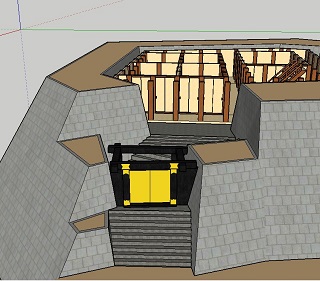
裏から見るとこんな感じ。

だいぶ SketchUp の操作にも慣れてきたので、門の作成は割と早くにできたのですが、そもそも建築の知識などがないので、作ってから、「門のラインは階段のラインではなく、櫓台の石垣のラインに合わせないとだめだ。。。」とかいうことに気づき、修正するという作業が続きました。^^;
とりあえず、櫓門の櫓に着手するところまでは来ています。
まだ、窓や戸の作成、ペイントがまだですが、こんな感じ。
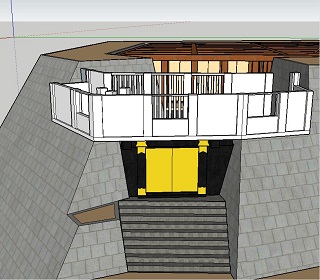
上から見ると、こんな感じ。
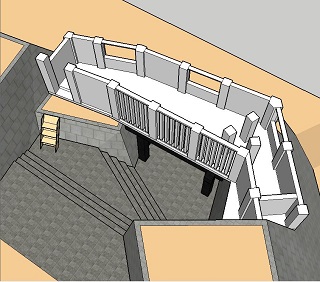
形が見えてくると、早く続きをやりたくなります。
早く、暇ができないかなぁ。。。
裏から見るとこんな感じ。
だいぶ SketchUp の操作にも慣れてきたので、門の作成は割と早くにできたのですが、そもそも建築の知識などがないので、作ってから、「門のラインは階段のラインではなく、櫓台の石垣のラインに合わせないとだめだ。。。」とかいうことに気づき、修正するという作業が続きました。^^;
とりあえず、櫓門の櫓に着手するところまでは来ています。
まだ、窓や戸の作成、ペイントがまだですが、こんな感じ。
上から見ると、こんな感じ。
形が見えてくると、早く続きをやりたくなります。
早く、暇ができないかなぁ。。。
カレンダー
| 12 | 2026/01 | 02 |
| S | M | T | W | T | F | S |
|---|---|---|---|---|---|---|
| 1 | 2 | 3 | ||||
| 4 | 5 | 7 | 8 | 9 | 10 | |
| 11 | 12 | 13 | 14 | 15 | 16 | 17 |
| 18 | 19 | 20 | 21 | 22 | 23 | 24 |
| 25 | 26 | 27 | 28 | 29 | 30 | 31 |
カテゴリー
最新コメント
[12/27 Rgo365]
[06/02 Cloudcounty.org]
[05/29 Circajewelry.com]
[05/22 Togel idn]
[03/31 ハルリン]
プロフィール
HN:
明風
性別:
非公開
自己紹介:
技術屋から翻訳屋に転身しようと、退職。
とりあえず、安定して翻訳の仕事を貰えるようになりましたが、まだまだ駆け出しです。胸をはって「翻訳家です」と言えるまで、日夜修行中(?)の身です。
趣味は音楽鑑賞と城めぐり。月平均 1 回以上のライブと登城がエネルギー源です!
とりあえず、安定して翻訳の仕事を貰えるようになりましたが、まだまだ駆け出しです。胸をはって「翻訳家です」と言えるまで、日夜修行中(?)の身です。
趣味は音楽鑑賞と城めぐり。月平均 1 回以上のライブと登城がエネルギー源です!
最新記事
(01/06)
(12/31)
(10/23)
(10/06)
(09/12)
ブログ内検索
P R
忍者AdMax
フリーエリア


